Sådan tager du et skærmbillede i MAC OSX
MAC OSX
Et billede siger mere end 1000 ord, siger mundheldet. Derfor kan det undertiden være en fordel for vores evne til at hjælpe dig, hvis vi her i supporten kan se et billede af det du ser på din skærm.
Et billede af din skærm kaldes også et skærmbillede eller et screenshot (fra engelsk) og denne guide viser dig hvordan du tager et skærmbillede og sender det til Dandomain supporten.
Dandomains mailsupport kan finde på at bede dig om at sende et skærmbillede hvis det illustrerer dit problem bedre end ord vil kunne. Du kan også fra vores bogholderi blive bedt om et skærmbillede af en kvittering, hvis vi skal ekspedere en ordre for dig hurtigt. Endelig er du altid velkommen til selv at sende et skærmbillede med ved første henvendelse til Dandomain support.
Sådan gør du:
- Sørg først for at din skærm viser det du ønsker at tage et skærmbillede af. Brug evt. musemarkøren til at markere noget du gerne vil have markeret, eller til at sætte fokus på et specifikt vindue.
- På en Mac computer
For at tage et skærmbillede af hele din aktive skærm.
skal du trykke på kommando (⌘) + Skift + 3
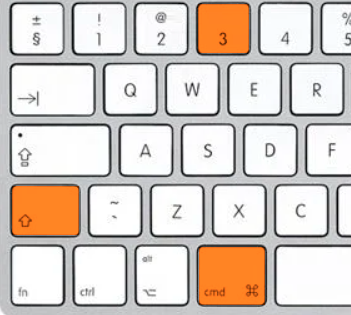
For at udvælge et område af skærmen med musemarkøren i stedet.
Eller du kan trykke på kommando (⌘) + Skift + 4
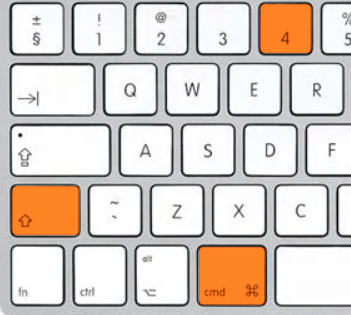
Billedet bliver gemt på dit skrivebord.
- I din e-mail til Dandomain support trykker du vedhæft og vælger det gemte billede fra dit skrivebord.
Her kan du læse Apples egen guide til at tage et skærmbillede på Mac OSX
Skærmbilleder på andre enheder:
Windows, MAC OSX, iPhone/iPad, Windows Phone, Android, andre enheder.
